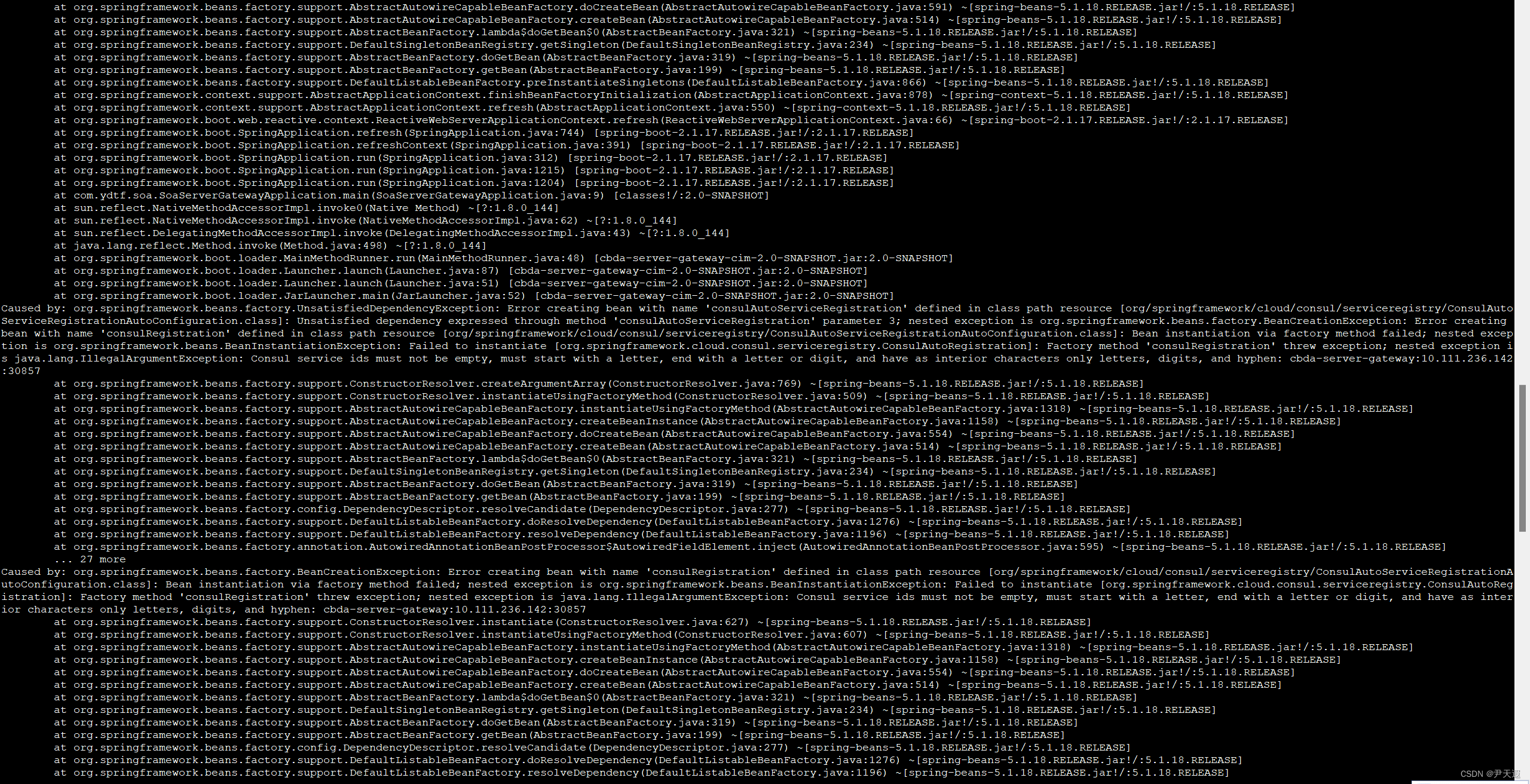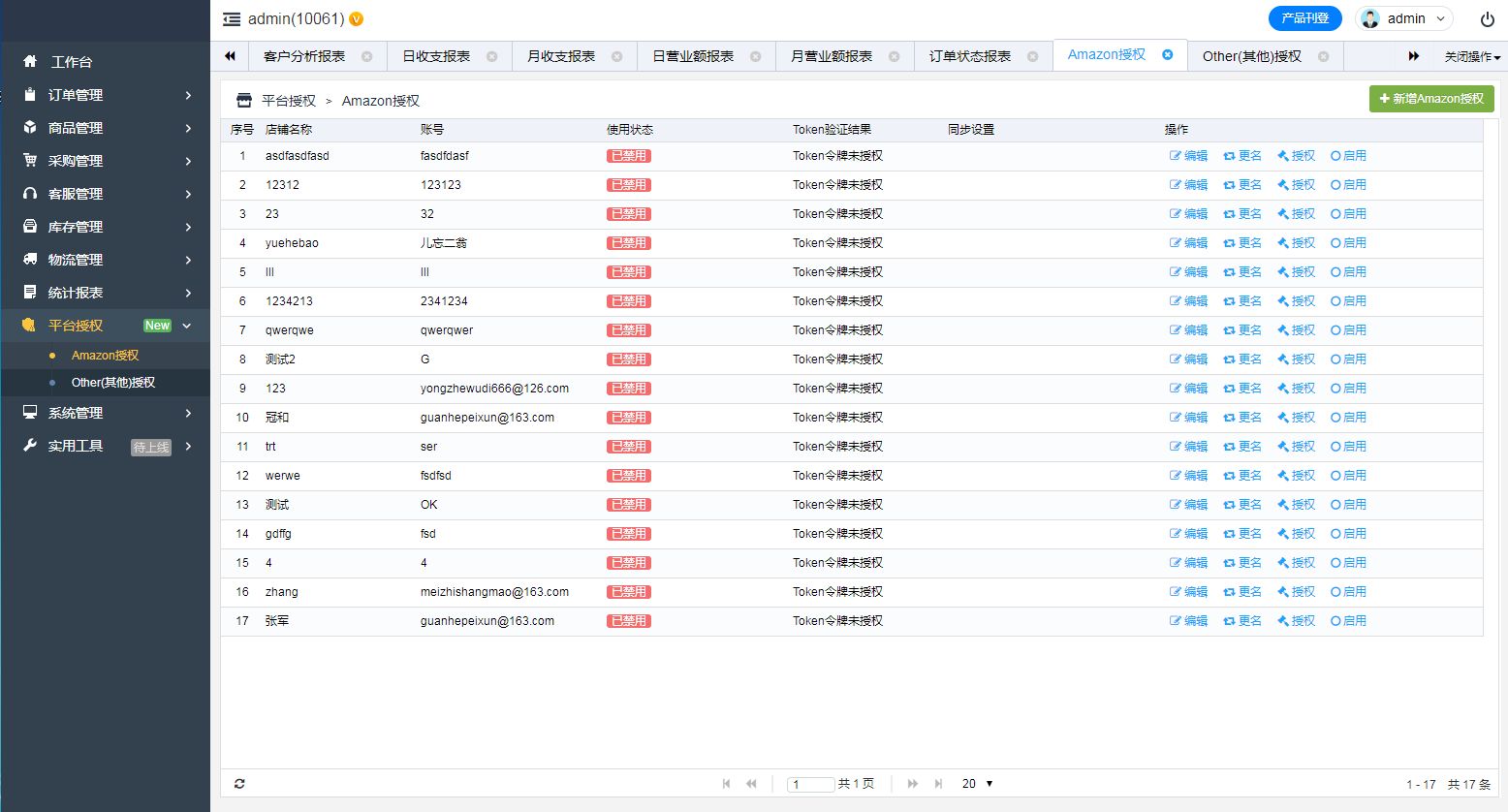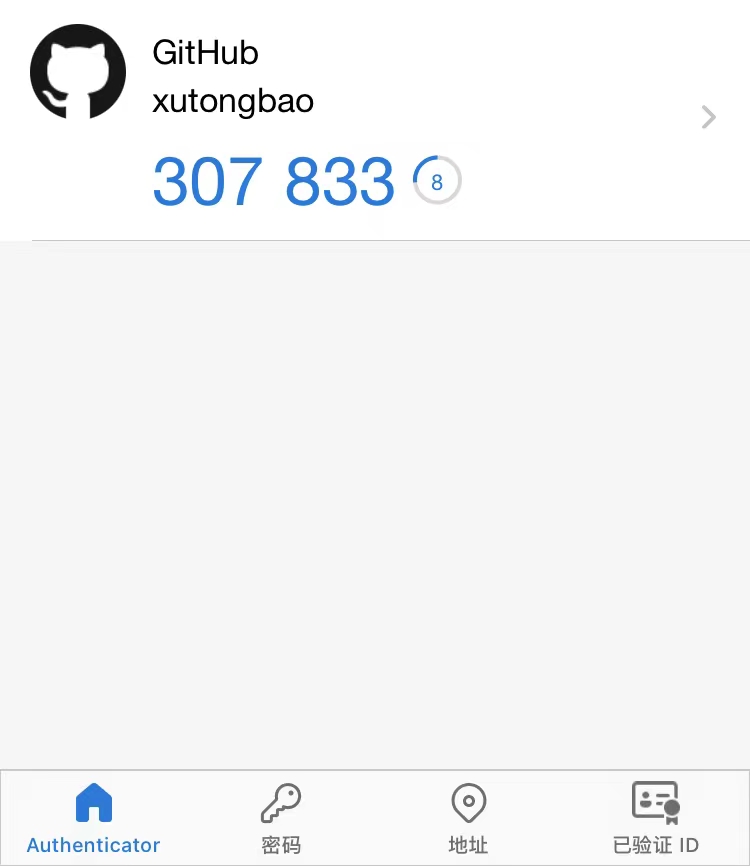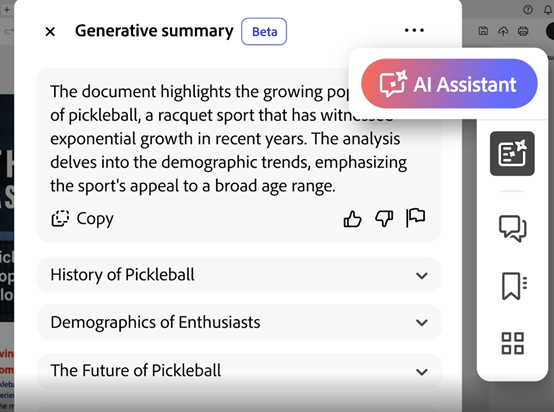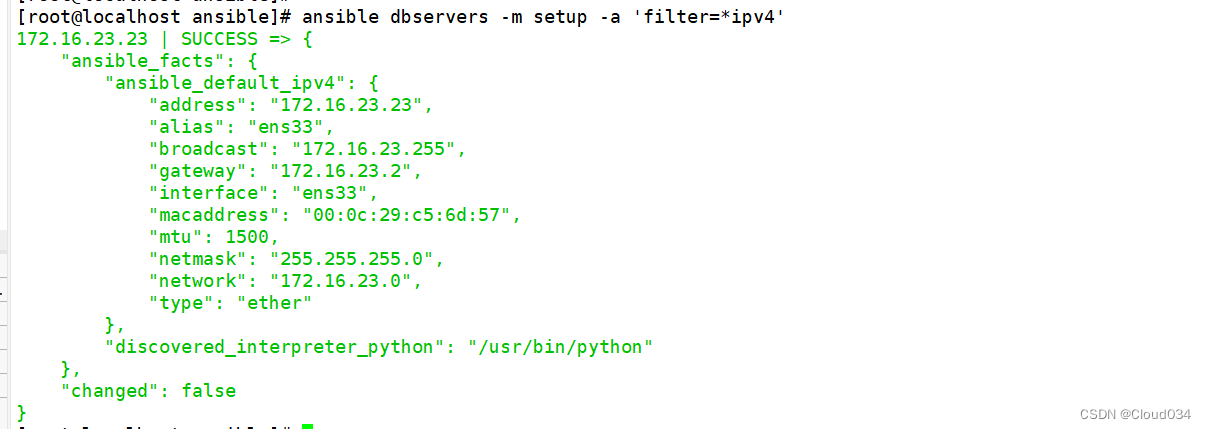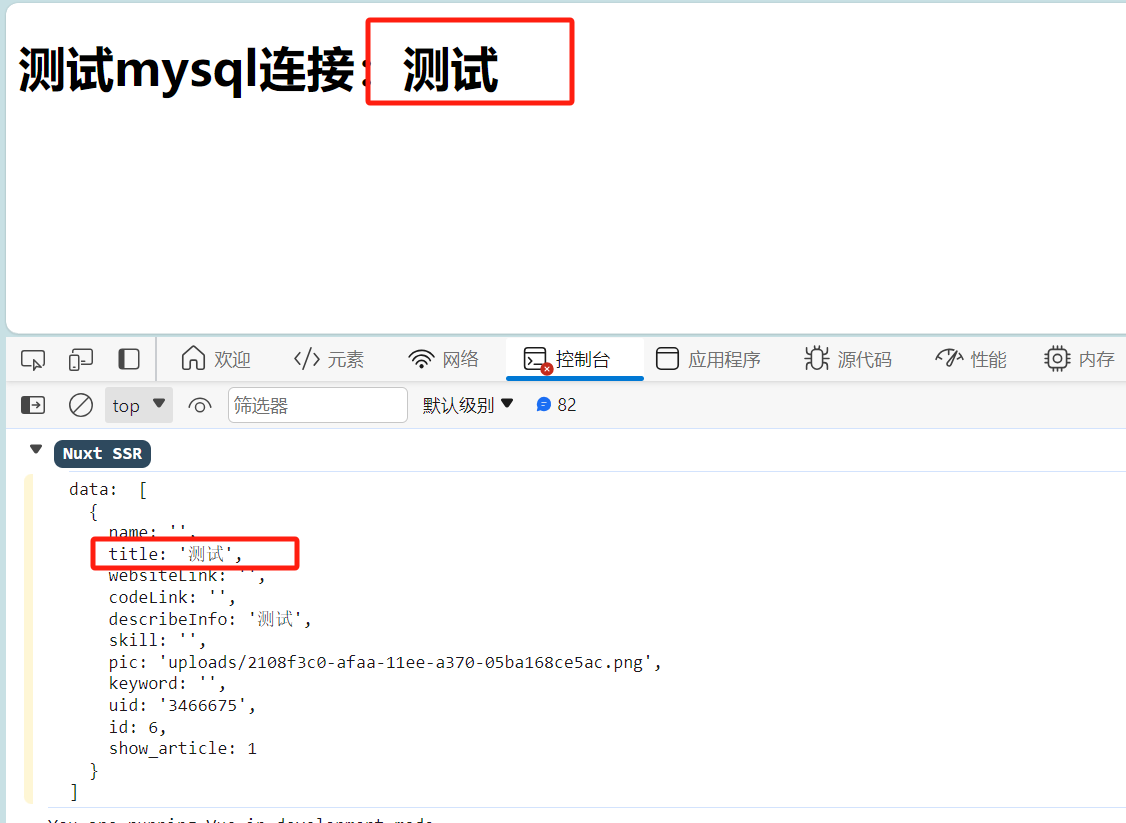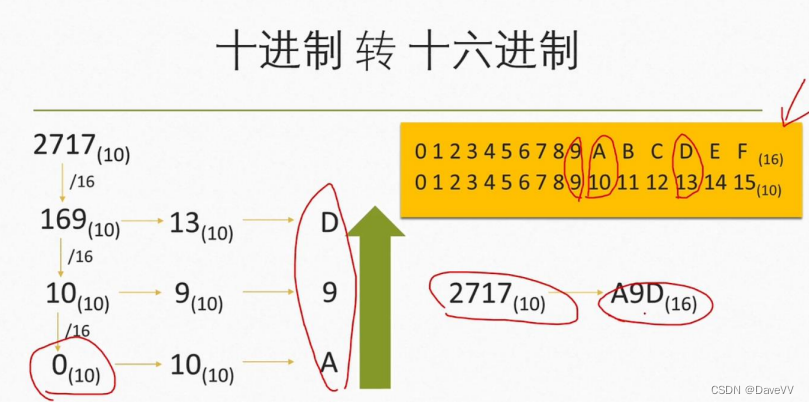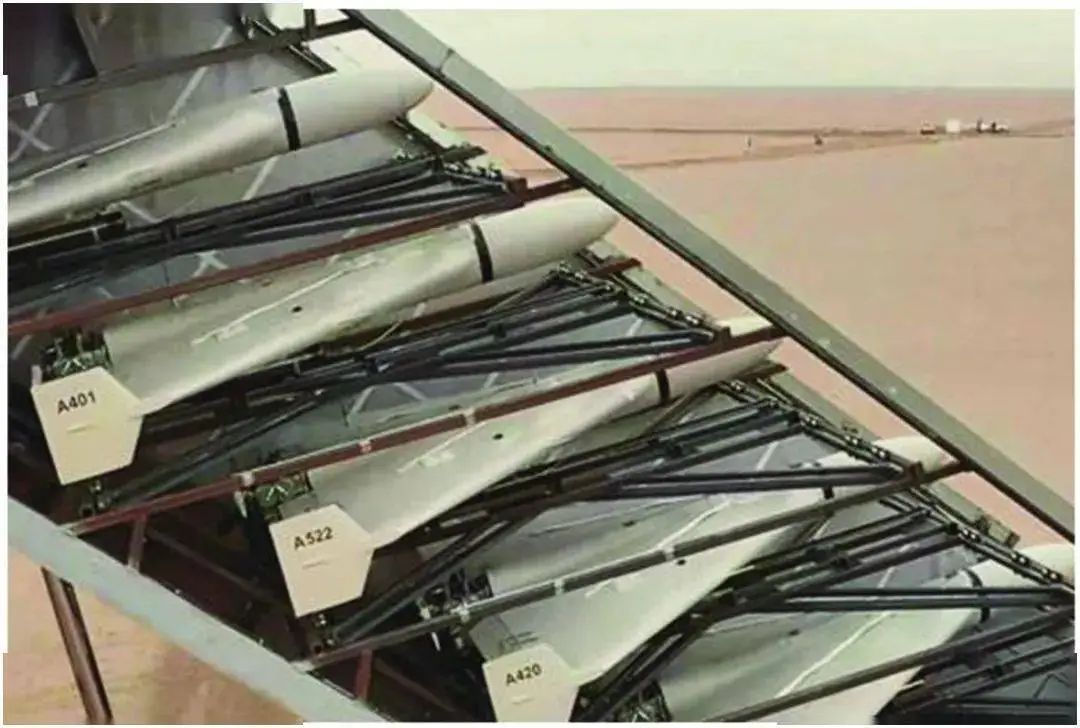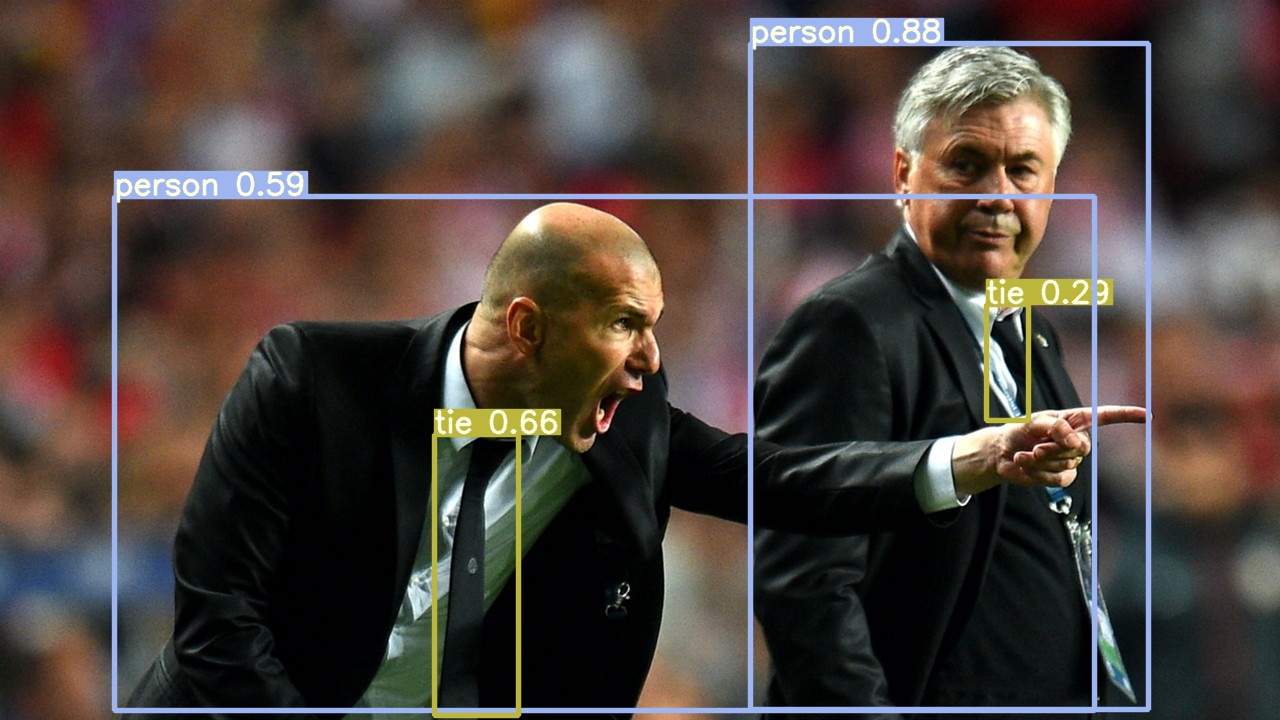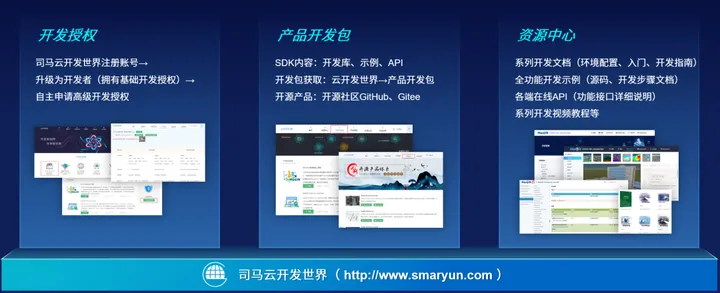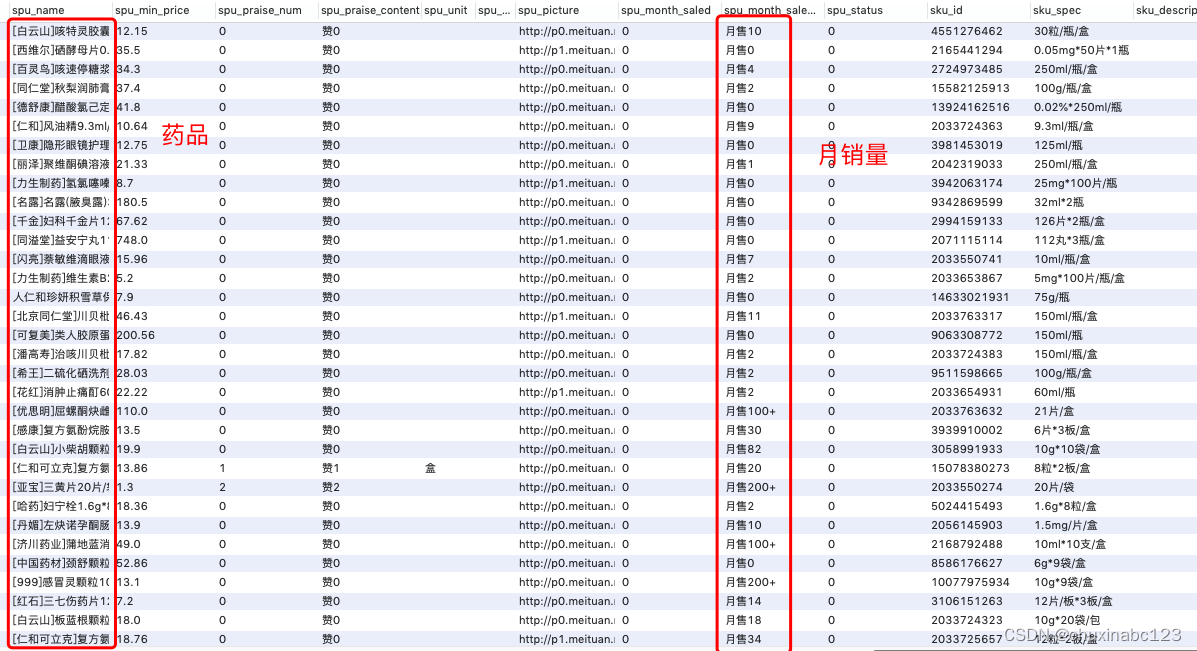*注
1、安装NVM前,建议先卸载电脑上现有的NodeJS,避免冗余。
一、NVM介绍
NVM:Node Version Manage,即Node的版本管理工具。使用NVM,可以很方便地在多个NodeJS版本之间进行切换。
由于项目开发当中,不同的项目可能依赖不同版本的NodeJS,这种情况下,NodeJS版本的切换将会是一件非常麻烦的事情。因此,使用NVM管理NodeJS版本就显得尤为重要。
二、安装NVM
2.1 下载安装包
在GitHub上下载NVM的安装包。下载地址:Releases · coreybutler/nvm-windows · GitHub,选择下载nvm-setup.zip。
注:本例中选用的是截至2022年4月12日最新版本的NVM安装包,版本号为1.1.9。
2.2 安装NVM
双击nvm-setup.exe文件,进行NVM的安装。
(1) 接受协议,下一步。
(2) 选择NVM的安装路径。可以按照个人习惯,自行选择安装路径。本例中,按照本人习惯,选择安装在D:\Program Files\nvm下。
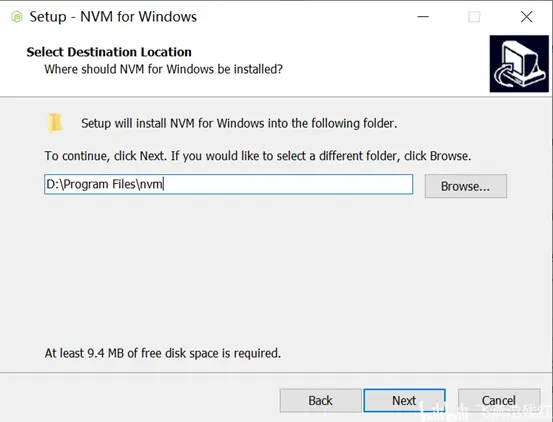
选择NVM的安装路径
(3) 选择NodeJS的Symlink (符号链接)文件夹的位置,用于生成NodeJS的映射目录。本例中,按照本人习惯,选择D:\Program Files\nodejs。
注:安装前,需确保Symlink文件夹所在的路径不存在,否则可能安装失败。

选择NodeJS的Symlink (符号链接)文件夹的位置
(4) 点击安装,等待安装完成。
(5) 配置环境变量。
打开高级系统设置->环境变量,可以发现,安装成功后,NVM已经自动帮我们配置了环境变量NVM_HOME和NVM_SYMLINK,并且配置了Path的值。
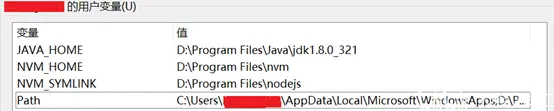
查看环境变量
因此,对于1.1.9版本的NVM,环境变量一般情况下无需手动配置。
注:若使用的是免安装版的NVM,可以按照如下方式手动配置环境变量。
1. 在用户变量(或系统变量)中,添加变量名NVM_HOME,变量的值为NVM所在的根路径(以本例为例,路径为:D:\Program Files\nvm); 2. 在用户变量(或系统变量)中,添加变量名NVM_SYMLINK,变量的值为NodeJS的Symlink 文件夹的位置(以本例为例,路径为:D:\Program Files\nodejs); 3. 在用户变量(或系统变量)的path当中添加两个值:%NVM_HOME%和%NVM_SYMLINK%。
(6) 配置NodeJS下载代理镜像(可选)
安装完成后,可以在NVM安装根目录下的setting.txt文件中,配置NodeJS下载代理镜像,解决在线安装NodeJS时速度慢的问题。
注:由于下载速度一般正常,并且可以使用离线安装的方式安装NodeJS,因此配置NodeJS下载镜像地址并不是必须的。由于篇幅有限,这里不再展开介绍。
2.3 验证NVM是否安装成功
安装完成后,打开命令行窗口,输入nvm -v,出现版本号即表示安装成功。
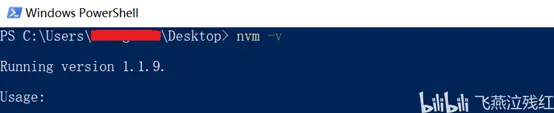
验证NVM是否安装成功
三、在NVM中安装NodeJS
首先,在使用NVM安装NodeJS前,需要以管理员身份打开命令行窗口。否则,将无法使用nvm use命令切换NPM版本。
3.1 在线安装NodeJS
(1) 首先,使用NVM命令 nvm list available,查看可安装的NodeJS版本。建议选择LTS中的版本进行安装(LTS,即Long Term Support,长期支持版本)
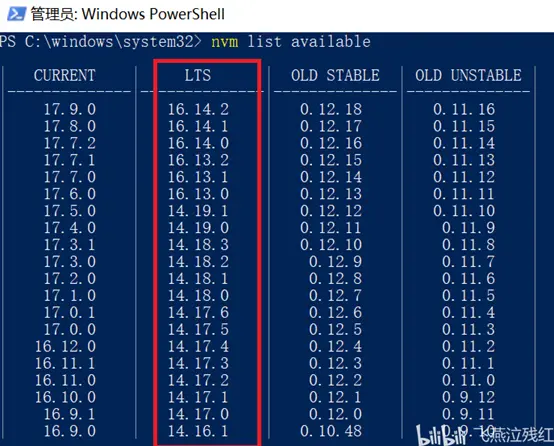
查看可安装的NodeJS版本
注:若要查看完整的可安装版本列表,可访问官网:Node.js — Previous Releases。
(2) 使用NVM命令nvm install,进行对应版本NodeJS的在线安装。
示例 :如需在线安装16.14.2版本的NodeJS,直接在命令行窗口输入:
nvm install 16.14.2
示例 :如需在线安装14.19.1版本的NodeJS,直接在命令行窗口输入:
nvm install 14.19.1
3.2 离线安装NodeJS
(1) 从官网下载指定版本NodeJS的免安装版离线安装包,下载地址:Node.js — Previous Releases。
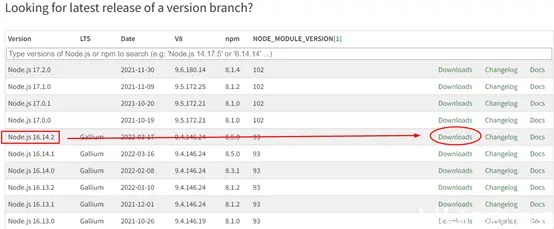
从官网下载指定版本NodeJS的免安装版离线安装包
本例中是Windows 10 64位操作系统,因此选择的是node-v16.14.2-win-x64.zip。
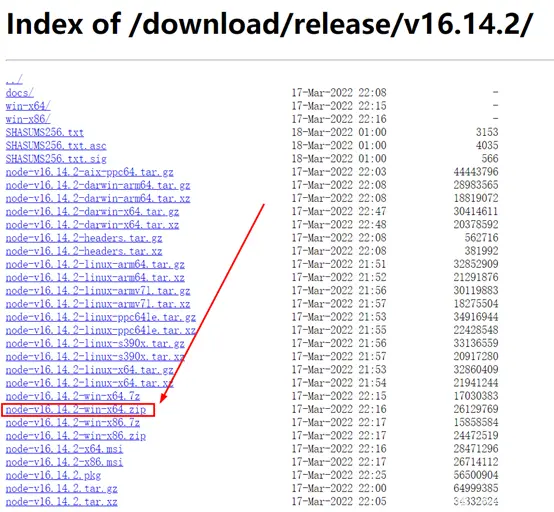
从官网下载指定版本NodeJS的免安装版离线安装包
(2) 将指定版本的NodeJS免安装版离线安装包,解压后放入到NVM安装路径的根目录下,即可完成离线安装。
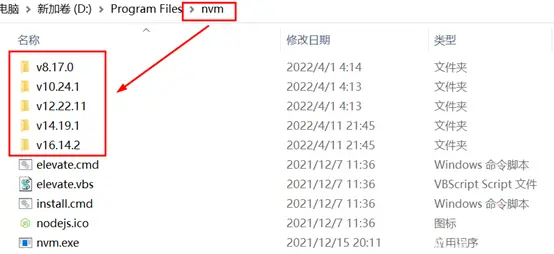
NVM中离线安装各版本NodeJS
3.3 版本切换
若已经成功安装了指定版本的NodeJS,只需要在命令行窗口执行npm use命令,切换对应版本的NodeJS即可。本例中,由于已经安装了16.14.2版本,因此可以执行以下命令:
nvm use 16.14.2
若操作成功,将出现提示:Now using node v16.14.2 (64-bit)
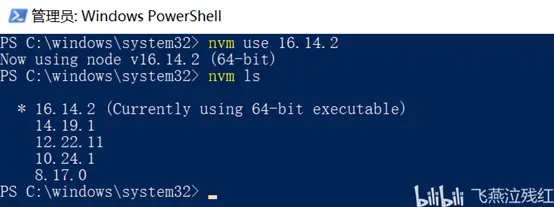
在NVM中切换指定版本的NodeJS
四、NVM常用命令
NVM的常用命令如下:
nvm list available:查看可在线安装的NodeJS版本
nvm ls:列出所有已经在NVM中安装的NodeJS版本。
nvm current:显示当前正在使用的Node版本。
nvm install xx.xx.xx:在NVM中在线安装指定版本的NodeJS,xx.xx.xx为指定的版本号。
nvm uninstall xx.xx.xx:在NVM中卸载指定版本的NodeJS,xx.xx.xx为指定的版本号。
nvm use xx.xx.xx:切换NodeJS版本,xx.xx.xx为指定的版本号。
nvm version:显示当前所使用的NVM的版本号。
其它命令,如nvm arch、nvm on、nvm off、nvm proxy、nvm node_mirror、nvm npm_mirror、nvm root等,由于篇幅有限,这里不再展开介绍。
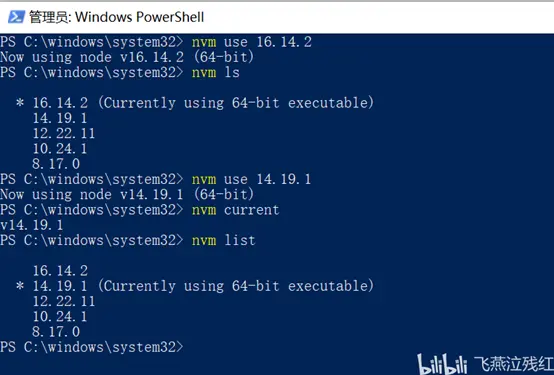
这样,NVM就安装成功啦。